以前の記事でPowerQueryを使って
エクセルの行と列の入れ替えを
自動化する方法を紹介しました!
 【中級編】【PowerQuery】エクセルで行と列を簡単に入れ替える方法!
【中級編】【PowerQuery】エクセルで行と列を簡単に入れ替える方法!
今回はGASを使って
スプレッドシートのデータの行と列を
自動的に入れ替える処理を作ってみます!
行と列を入れ替える考え方
 かじむー
かじむー
行と列を入れ替えるとは?
例えばこんな表があったとします!
福岡支店の10月1日~7日までの
いちご・バナナ・みかん・リンゴ・すいかの売上です!
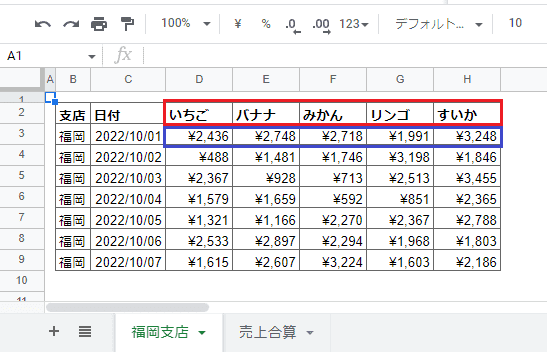
では果物の名前を「商品名」列
果物の売上を「売上」列として
縦に並び替えてみます!
ここで10月1日の売上(青枠)に注目して見ると分かり易いです!
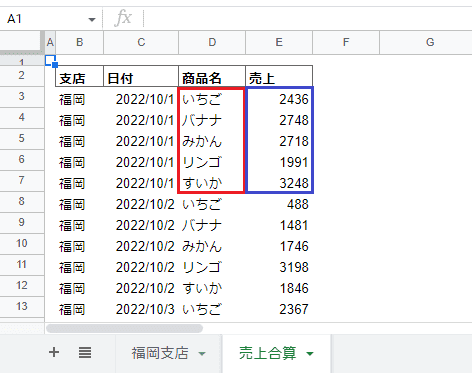
はい!こんな感じです!
商品名(名前)⇔売上(値)
という感じで 名前 と 値 がセットになっています!
エクセルだと貼付けの種類に
行列を入れ替える方法がありますよね!
でもこの処理をプログラムで書くとき
どんな手順を踏めばこの形になるのか!?
一緒に整理して行きましょう!
行と列を入れ替えるロジック
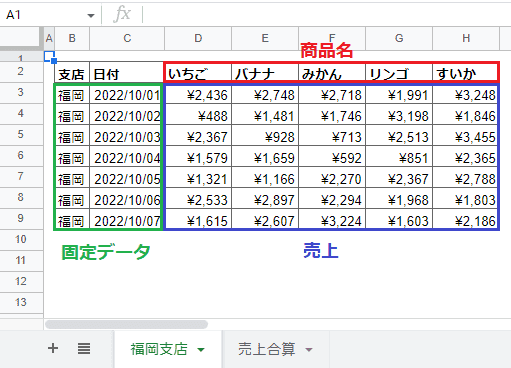
まずは3つの領域に分けます!
①商品名・・・名前(属性とも言う)
②売上・・・名前に対する値
③固定データ・・・「名前」と「値」以外の部分
ではステップを踏みながら
縦に並び替えていきます!

固定データに注目!
固定データを下方向に1行ずつ
iRow = 0, 1, 2, … と数えていくとします。
まずは10月1日( iRow = 0 )だけについて考えていきます!
①商品名の数だけ固定データを作成
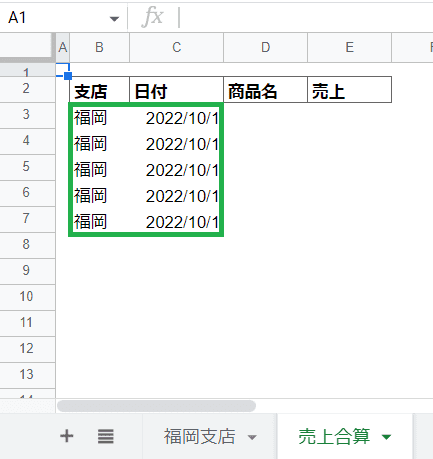
この場合、商品名が5つあるので
福岡・10月1日(iRow=0)のデータを 5行作ります!
②商品名を縦に並べる
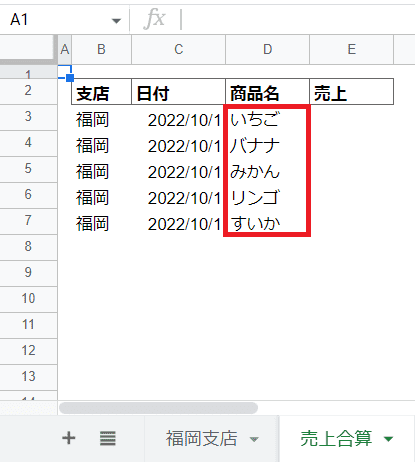
次に商品名を5つ縦に並べます!
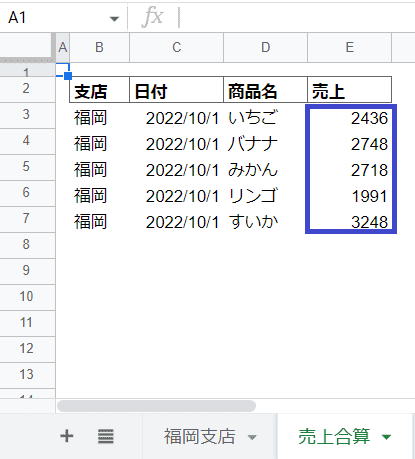
そして最後に
福岡・10月1日(iRow=0) に対する売上を
縦に並べればOKです!
その後は iRow = 1, 2, 3, … で
同じことを繰り返せば良いのです!
例えば iRow = 1 ( 福岡・10月2日 ) の場合は
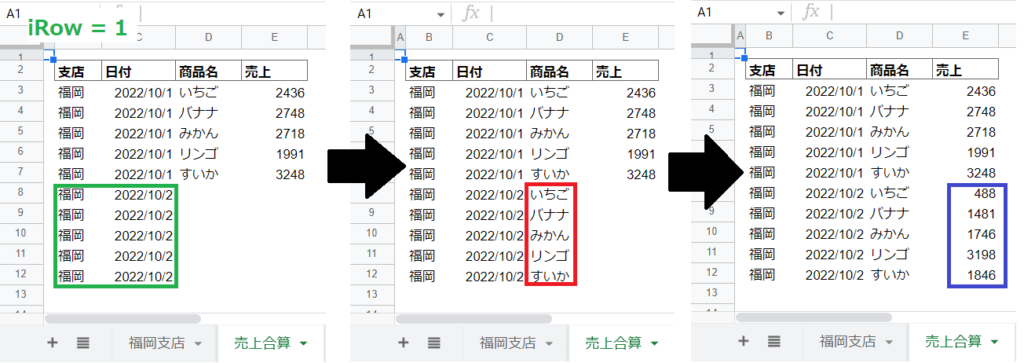
こんな感じですね!
行と列を入れ替えるGASを書いてみよう!
 かじむー
かじむー
メイン処理を書いてみよう!
まずは定数を整理します!
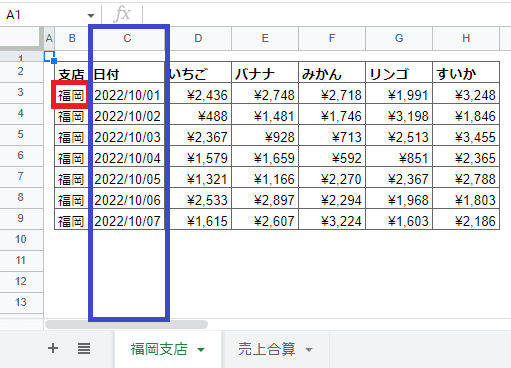
●赤枠:データ開始位置
●青枠:固定データ終了列
次にメイン関数を書いていきます!
まず「福岡支店」シートを取得した後
getTransData関数(※後ほど自作する関数です)にシート情報を渡して
行列を入れ替えたデータを取得します。
データ形式は2次元配列になります。
その後データ(aryPasteData)をシートに出力します!
それでは行列を入れ替える転置処理を行う
getTransData関数を作ってみましょう!
転置処理を書いてみよう!
function getTransData(sheet){「福岡支店」シートの情報を(sheet)を取得します!
// 転置データ格納用の配列
let aryData = [];最終的にシートに出力する2次元配列データを
格納する配列(aryData)を準備します!
// データの最終行を取得
let lastRow = sheet.getLastRow();
// データの行数を算出(空白行+列名行を差引く)
let numRow = lastRow - 2
// データの最終列を取得
let lastClm = sheet.getLastColumn();
// 固定データの列数を算出(空白列を差引く)
let numConstClm = CONST_END_CLM - 1;
// 転置データの列数を算出(固定データ終了列を差引く)
let numTransClm = lastClm - CONST_END_CLM;ここではデータの位置(行・列の番号)を算出しています!
これらの変数を使って
序盤に説明した「3つの領域に分ける」を行い
3つのデータを取得します!
// 固定データを取得(支店・日付)(2次元配列)
let aryConstData = sheet.getRange(START_ROW, START_CLM, numRow, numConstClm).getValues();
// 転置データを取得(売上)(2次元配列)
let aryTransData = sheet.getRange(START_ROW, CONST_END_CLM + 1, numRow, numTransClm).getValues();
// 転置列名を取得(いちご・バナナ・みかん・リンゴ・すいか)(1次元配列)
let aryTransName = sheet.getRange(START_ROW - 1, CONST_END_CLM + 1, 1, numTransClm).getValues()[0];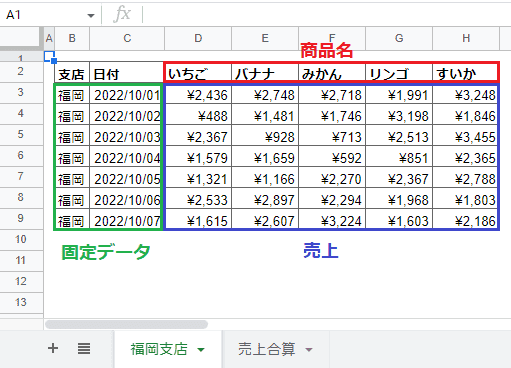
ここでそれぞれ3つのデータを取得しています!
●固定データ:aryConstData
●売上データ:aryTransData
●商品名 :aryTransName
// 転置
for(var iRow=0; iRow<numRow; iRow++){
for(var iClm=0; iClm<numTransClm; iClm++){
// 商品名
let name = aryTransName[iClm];
// 売上
let value = aryTransData[iRow][iClm];
// 配列に格納([支店, 日付, 商品名, 売上])
aryData.push([aryConstData[iRow][0], aryConstData[iRow][1], name, value]);
}
}ここで行列を入れ替えて
「aryData」にデータをセットしています!
中身を見てみると
これは2重ループになっています!
何かが2つカウントされていってます!
1つ目は行方向にカウントする iRow
2つ目は列方向にカウントする iClm

x軸・y軸 みたいな感じですね!
こうすればデータの位置を特定できますよね!
例えば iRow = 0 ( 福岡・2022/10/01 ) に対して
商品名と売上を縦に並び替えたデータを作る場合は
記事前半で説明したロジック通り作れば良いですね!

まず1行目の[ 福岡, 2022/10/01, いちご, 2436 ]を作る場合
2重ループの1回目( iRow = 0, iClm = 0 )で以下の様になります!
①「福岡」= 固定データ[iRow][0] = aryConstData[iRow][0]
②「2022/10/01」= 固定データ[iRow][1] = aryConstData[iRow][1]
③「いちご」(name) = 商品名[iClm] = aryTransName[iClm]
④「2436」(value) = 売上データ[iRow][iClm] = aryTransData[iRow][iClm]
この①~④を「aryData」に格納したあと
2重ループの2回目( iRow = 0, iClm = 1 )と進み
[ 福岡, 2022/10/01, バナナ, 2748 ] が取得できます!
これを iClm = 4 まで繰り返す事で
2022/10/01 の いちご~すいか の売上を
縦に並び替えたデータを作る事ができます!
あとは iRow の数を1つずつ増やして
同じことを繰り返していけば・・・
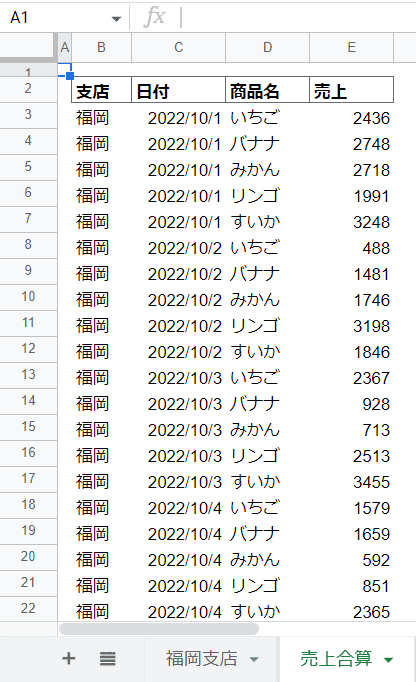
欲しかったデータを作ることができました(*´▽`*)
難しい変形に思えても
崩して考えていくと案外簡単だったりしますよね!
 かじむー
かじむー



